Dicas e truques
Como usar atalhos de teclado no Outlook.com
- 11 de março de 2013
- Atualizado: 6 de março de 2024 às 14:17
Agora a coisa ficou séria: o Outlook chegou para ficar e não adianta mais chorar as pitangas por causa do finado Hotmail. Pode beijar a viúva e fechar o caixão…
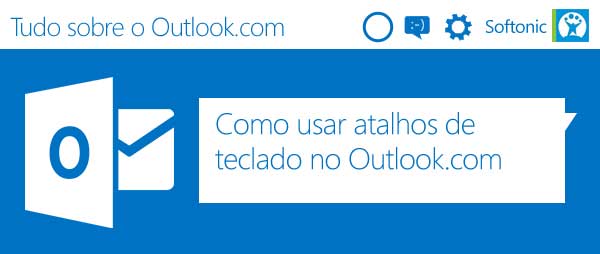
Já que não há saída, o negócio é aprender novos truques e funções do serviço de e-mail da Microsoft e detonar. Então, para começar, vamos falar sobre os principais atalhos de teclado.
Eu, particularmente, gosto muito dos atalhos porque ajudam a ganhar tempo e não é preciso tirar as duas mãos do teclado com frequência. Neste artigo, vamos mostrar como habilitar e usar os atalhos no Outlook.com. Não perca!
1. Ativar atalhos de teclado no Outlook.com
Aqui, um lembrete: os atalhos só funcionam na versão web do Outlook.com. Portanto, a primeira coisa a fazer é o login na sua conta.
Em seguida, clique na engrenagem no canto superior direito da página e selecione “Mais configurações de e-mail”, como na figura abaixo:
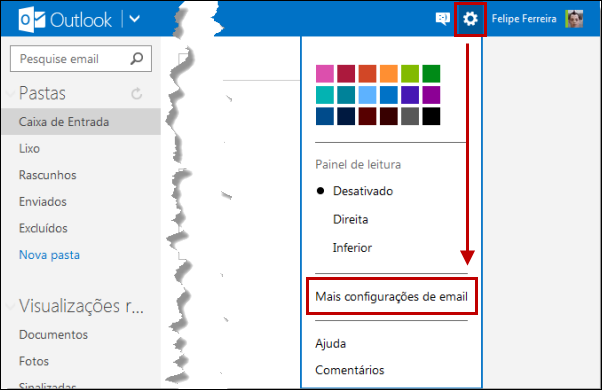
Na tela seguinte, em “Personalizando o Outlook”, clique em “Atalhos de teclado”:
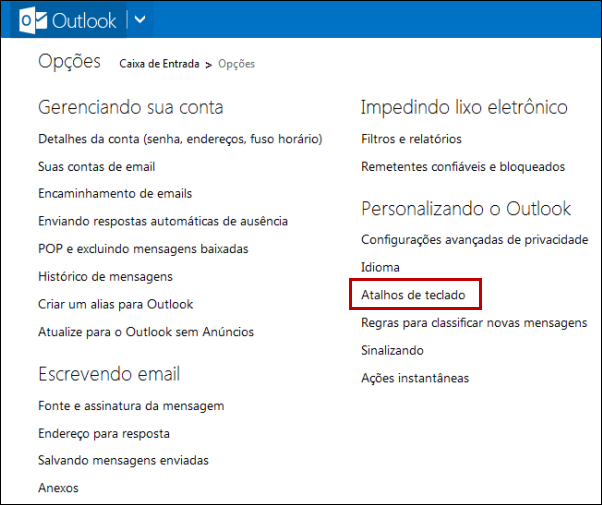
A seguir, será exibida uma tela de confirmação. Note que também há outros modos distintos, como o Yahoo! Mail e o Gmail. Como no nosso caso você quer usar as teclas de atalho no serviço de e-mail da Microsoft, selecione “Outlook.com” e clique em “Salvar”:
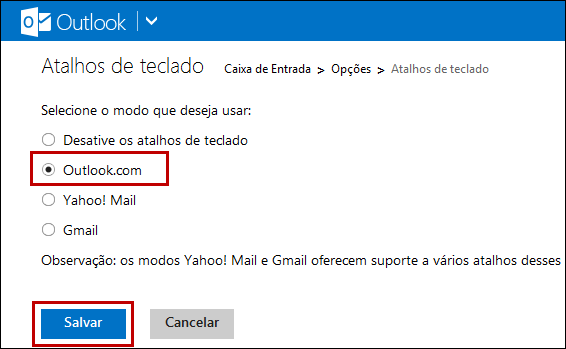
Pronto! Agora, mãos à obra!
2. Como usar atalhos de teclado no Outlook.com
Novo email
– N: escrever um novo e-mail
– Ctrl + Enter: enviar e-mail
– R: responder
– Shift+ R: responder a todos
– Shift + F: encaminhar
– F7: correção ortográfica
– Ctrl + Y: inserir emoji
– Ctrl + S: salvar rascunho
![]()
Ler e-mail
– O: abrir e-mail
– Shift + I: exibir conteúdo bloqueado
– /: procurar e-mail
– Esc: fechar e-mail
![]()
Alternar entre pastas
– G e I: ir para a Caixa de Entrada
– G e L: ir aos Sinalizados
– G e S: ir para os Enviados
– G e D: ir para os Rascunhos
– ?: exibir atalhos de teclado
![]()
Ações
– Del: deletar e-mail
– E: arquivar mensagens
– J: marcar e-mail como lixo
– V: mover para a pasta
– Shift + E: criar nova pasta
– C: categorizar e-mail
– Q: marcar e-mail como lido
– U: marcar e-mail como não lido
– Insert: sinalizar e-mail
– Shift + P: imprimir e-mail
![]()
Navegação e Seleção
– S e A: selecionar todos os e-mails
– S e N: desfazer seleção de todos os e-mails
– Ctrl+.: rolar a lista para baixo
– Ctrl+,: rolar a lista para cima
– M: atualizar
Agora, chega de chororô: não há mais desculpas para não ficar craque no Outlook.com!
Também pode te interessar
 Notícias
NotíciasPrime Video termina o ano em grande: chegam Red One, Cross e Citadel em dose dupla
Leia mais
 Notícias
NotíciasO golpe dos aplicativos românticos com criptomoedas que o Google decidiu denunciar
Leia mais
 Notícias
NotíciasMargot Robbie produzirá um filme baseado em uma guerreira de quadrinhos… e também será a protagonista?
Leia mais
 Notícias
NotíciasJá sabemos quanto tempo Hellblade 2 vai durar: menos do que o esperado
Leia mais
 Notícias
NotíciasChega à Netflix um dos filmes de ficção científica mais originais e divertidos dos últimos anos
Leia mais
 Notícias
NotíciasO último grande sucesso da Steam é como o Lethal Company, mas sendo um youtuber
Leia mais